強力で信頼性の高いHDD復旧・復元ソフト
Wondershareのハードドライブデータリカバリーは、HDDハードドライブ/USBドライブ/外付ドライブ/その他のデジタル記憶装置から動画/画像/音楽/ドキュメント/メール/アーカイブを完全にリカバリーします。本システムはMacやWindowsのOSと互換性があります。4つの強力なリカバリーモードが搭載されていて、ファイルの完全なリカバリーを可能にしています。簡単にご使用いただける直感的なツールになっていて、安全性と信頼性も備えています。実際、ファイルを復元するのに要するのはスキャン動作とプレビュー動作のみです。
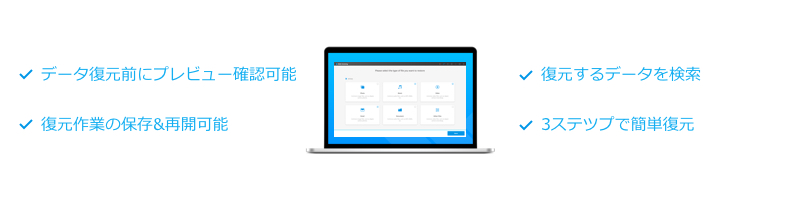

文書DOC/DOCX, XLS/XLSX, PPT/PPTX, PDF, CWK, HTML/HTM, INDD, EPSなど。 |

画像JPG, TIFF/TIF, PNG, BMP, GIF, PSD, CRW, CR2, NEF, ORF, RAF, SR2, MRW, DCR , WMF, DNG, ERF, RAWなど。 |

動画AVI, MOV, MP4, M4V, 3GP, 3G2, WMV, ASF, FLV, SWF, MPG, RM/RMVBなど。 |

音声AIF/AIFF, M4A, MP3, WAV, WMA, MID/MIDI, OGG, AACなど。 |

メッセージ&メールPST, DBX, EMLXなど。 |

アーカイブ形式ZIP, RAR, SITなど。 |
HDDデータ復旧・復元ソフトの使い方
-
1HDDから復元したいデータのタイプを選択します。

-
2HDDドライブを選択して、データをスキャンします。
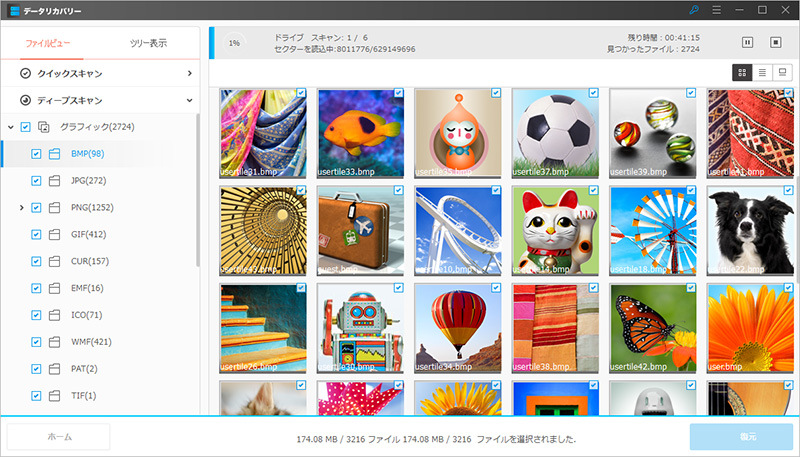
-
3HDDドライブの削除したデータをプレビューして復旧・復元します。

HDDハードウェアからデータを無くした際に想定される場面
• 削除されたファイル
コンピュータ上でゴミ箱を空にすることでデータを消すことができます。さらにいうと、ハードドライブ上でファイルを扱っている際にShift + Deleteを押すとそのデータは完全に消えてしまいます。意図的に行われた行為である場合もありますが、誰かがあなたの同意なしにファイルを勝手に消してしまう場合が考えられます。
• フォーマットされたハードドライブ
ハードドライブをフォーマットするとファイルは消えてしまいます。意図的かどうかに関わらず、データを消してしまいバックアップがとられていなかったという場合が考えられます。ハードドライブ上で不適切なパーティショニングまたはリパーティショニングを行った場合にもデータが消えてしまう可能性があります。
• ウイルスへの感染
ハードドライブにとってウイルスへの感染は脅威となります。ファイルが消失するまたは壊れる可能性があるからです。お客様のハードドライブがウイルスや有害ソフトに感染するとファイルを失うことになります。ファイルを失ったことを指し示すショートカットのアイコンが表示されるようになります。ほとんどの場合、ハードドライブをフォーマットする方が多いですがアンチウイルスソフトをインストールすることが重要です。
• 電源異常またはシステム異常
もしコンピュータにUPS(無停電電源装置)がない状態で停電になった場合、ハードドライブに移行中だったデータが失われる可能性があります。予期せぬシステム異常もデータ損失の大きな原因として考えられています。システム異常はハードドライブが壊れてしまった時に発生し、結果としてシステムコンフィギュレーションファイルの操作へとつながります。
HDDハードドライブ上におけるデータ損失の防ぎ方
このデジタル世界において、データ損失は大抵のコンピュータに蔓延しています。予防は治療に勝るという言葉の通り、何か問題が起きてからデータリカバリーソフトウェアをネット上で検索するよりもデータ損失を防ぐほうが賢いです。ここではハードドライブ上におけるデータ損失を防ぐために行うことのできる方法を紹介します。
- ファイルをバックアップ
- 適切なワークフローを植え付ける
- ウイルス対策ソフトをインストールする
- 高温状態を避ける
- 電源サージを使用する
大切な写真や動画、ドキュメントをHDDハードドライブのフォーマットもしくはパーティショニングをする前にバックアップを取っておくことは非常に重要です。とても簡単にできます。ファイルを外付記憶媒体に保存するだけです。ただ、置き違えてしまう可能性があるのでiTunesやiCloud上でバックアップするのが最良の方法だといえます。そこから簡単にファイルを復旧することができます。
コンピュータを扱う際には、適切な習慣を身につけましょう。削除ボタンを押す前にそのファイルがもう必要ないことを確認するようにします。ファイルを適切に整理することでもファイル削除件数を減らすことができます。加えて、ごみ箱を空にする前にファイルをプレビューし、重要なファイルを削除してしま事がないようにしましょう。
ウイルスはコンピュータのハードドライブにとてつもなく大きなダメージを与えます。コンピュータに現れるウイルスにはさまざまなタイプがあります。特に知らないリンクをクリックすることを習慣にしている場合にはそうです。ですので、ウイルスまたはマルウェアの攻撃を抑制するアンチウイルスソフトをインストールすることは重要なのです。
過度な熱または冷気はハードドライブの回路を損傷し、データの損失につながる可能性があります。水やコーヒーをコンピュータにこぼさないように気を付けましょう。予期せぬことが起こる可能性があります。埃の存在もハードドライブの熱に影響を及ぼし、いずれはデータ損失へとつながることになります。
電力故障はデータの損傷につながる可能性があります。結果的に電源サージを使用することがデータ損失の発生を防ぐ賢い方法になります。
HDDハードドライブに関する知識
ハードドライブとはなんでしょうか。ハードドライブまたの名をハードディスクはコンピュータの一次記憶媒体であり、データの保存または抽出を行うことができます。回転し、フィクスディスク上でデータの書き込みまたは読み込みを行います。この部品は電源が落ちても保存されたデータを保持することができます。コンピュータとノートパソコンは容量やその書き込み/読み込み速度に応じて異なるハードドライブを搭載しています。この部品はいかなるコンピュータにとても要となる部品ですので扱う際には注意を払う必要があります。
HDDハードドライブを扱うコツ
- 高品質なハードドライブを選ぶようにしましょう。価格は高いかもしれませんが、その金額を支払う価値はあります。
- ハードドライブを初めて購入する場合は、賢くパーティショニングをしましょう。1つのドライブが故障した際に損失するデータ数を減少させることができます。異なるOSをサポートすることができるように異なるファイルシステムにハードドライブをフォーマットしてください。
- ファイルのバックアップまたはHDDハードドライブのクローンの作成を常に行うようにしてください。
- 予期せぬ停電に備えてサージ保護を使用するようにしましょう。
- 埃や液体からは離しておきましょう。


